О текстурах
Интересные и полезные новости SYNTHESIS[education]
PHOTOSHOP FOR ARCHITECTS
О текстурах
автор: Alex Hogrefe
оригинальный текст статьи
Автор: Алекс Хогреф
Перевод: SYNTHESIS[education]
Мысль которая часто посещает меня во время работы над архитектурными иллюстрациями — как добавить больше жизни в изображение. И почти всегда ответ — с помощью текстур.
Прошлую неделю я провёл иллюстрируя воздушную перспективу для личного проекта. Конкретно в этой работе, я хотел применить сильные текстуры почти на всех поверхностях изображения чтобы посмотреть, что произойдёт. Есть места, которые обычно я бы пропустил в других иллюстрациях, но не в этой.
Базовый рендер
Текстурирование 3D среды важно, но бывает сложно избежать «монотонности» текстур. Часто базовые рендеры получаются плоскими и слишком «идеальными» в том смысле, что в текстуры безупречны. Это то, что я могу сделать используя bump maps и texture attributes. В некоторых случаях, текстурирование 3D среды гораздо быстрее в Photoshop. После того, как я выполнил так много иллюстраций, я начинаю чувствовать тот момент когда нужно переключиться с 3D на 2D пост-обработку. Во многих случаях, мне нужны и хорошая текстура в 3D модели и хорошая текстура в Photoshop’е чтобы получить правильное изображение.
В некоторых случаях, текстурирование 3D среды гораздо быстрее в Photoshop. После того, как я выполнил так много иллюстраций, я начинаю чувствовать тот момент когда нужно переключиться с 3D на 2D пост-обработку. Во многих случаях, мне нужны и хорошая текстура в 3D модели и хорошая текстура в Photoshop’е чтобы получить правильное изображение.
Зоны текстурирования
В этой иллюстрации было четыре области на которых я сфокусировался: крыши зданий окружения, текстуры проекта, улицы, и тротуары/ландшафт. Все эти области взаимосвязаны и если оставить одну нетронутой, тогда от изображения возникнет «компьютерное», пластиковое ощущение и эффект будет потерян.
Я использовал несколько изображений асфальтовых дорог, чтобы применить текстуры к иллюстрации в Photoshop. У них как раз нужное количество дефектов и их можно использовать не только на улицах. В данном случае я использовал текстуру асфальта для крыш зданий, а также снизил затемнение и применил их на бетонных и кирпичных тротуарах.
Сравнение
Сравнение изображений показывает насколько сильным может быть эффект от применения всего нескольких текстур в Photoshop. Такие элементы, как дороги и крыши, которые люди часто игнорируют в своих иллюстрациях играют большую роль в придании изображению человечности. Создание этих маленьких несовершенств обманывает зрение и заставляет думать, что это не компьютерное изображение.
Финальное изображение
В финальном изображении, я сделал цвета более тёплыми используя overlays оранжевого цвета. Как и во многих моих иллюстрациях, я повысил детализацию и резкость используя плагины Topaz Labs Adjust. Для воздушных видов я обычно отключаю перспективу, но в данном случае я её оставил и увеличил поле обзора в Sketchup, чтобы здания выглядели выше. Перспектива работает в данном случае потому, что она привлекает взгляд к центру изображения и фокусирует его на проекте.
КОНТАКТЫ
По всем вопросам пишите [email protected]
или звоните по телефонам
+7 499 390-67-88
+7 925 074-85-00
ИНФОРМАЦИЯ
© 2016-2018 SYNTHESIS
СТРАНИЦЫ
Текстурирование 3D-модели| Документация | Pixlpark
Текстура — растровое изображение, накладываемое на поверхность полигональной модели для
придания ей цвета, окраски или иллюзии рельефа. Использование текстур можно
сравнить с рисунком на поверхности скульптуры.
Использование текстур можно
сравнить с рисунком на поверхности скульптуры.
Создание развертки для 3D-модели
Чтобы в редакторе созданный макет спроецировался правильно и превратился в текстуру модели, необходимо подготовить карту наложения текстур модели.
- Выберите в редакторе (Blender) объект.
- Переключитесь в режим редактирования.
- Выделите полигоны (клавиша «C»), на которых будет располагаться текстура (выделенные полигоны подсвечиваются оранжевым).
-
На панели управления снизу выберите Mesh → UV Unwrap → Unwrap или нажмите два раза клавишу
Таким образом полигоны были развернуты в плоскости, чтобы они размещались правильно и относительно друг друга, и относительно карты наложения.
Создание карты наложения текстур на 3D-модель
Чтобы наложить текстуру правильно, необходимо создать макет (паттерн), на котором будет рассчитываться расположение изображений. Для этого создайте растровый файл размером 1000 на 1000 рх (это значение понадобится при настройке редактора).
Сделать это можно при помощи Adobe Photoshop.
Для этого создайте растровый файл размером 1000 на 1000 рх (это значение понадобится при настройке редактора).
Сделать это можно при помощи Adobe Photoshop.
Далее сохраните в любой растровый формат, понятный Blender (JPEG/PNG).
Вернитесь в Blender. Для создания карты наложения
- Перейдите в меню «Editor Type».
- Выберите «UV/Image Editor».
На изображении снизу видно, как выглядит развертка в абстрактной области ( 1).
Теперь загрузите, нажав кнопку «Open», подготовленный ранее паттерн, на котором расположатся поверхности (2).
Загруженный паттерн в настройке развертки будет отображаться как фон (1).
Теперь необходимо выделить области и отредактировать их положение и размер.
Для этого включите параметр выделения «UV selection and display mode: Face» (2).
Выделите последовательно каждую область с помощью инструмента «Кисть» (клавиша «С»), переверните («R»), измените масштаб («S») и переместите («G»).
В результате должно получится следующее:
Далее экпортируйте паттерн с разверткой в растровый файл. Для этого:
- В режиме «UV/Image Editor» выберите на нижней панели вкладку «UVs».
- Выберите «Export UV layout».
- Откроется файловый менеджер, где можно установить параметры экспорта (оставьте размер паттерна неизменным, т. е. 1000×1000рх).
Вернитесь в редактор растровой графики (Adobe Photoshop). Полученное растровое изображение необходимо привести к виду:
Так как паттерн имеет размер 1000×1000px, то и пропорция равна 1×1.
Размеры рамок в области груди и спины в данном примере заданы в формате А3 (297×420рх),
так как он максимальный для печати на футболках. Размеры отпечатка на рукавах (если предполагается печать и на рукавах)
укажите в (100×60) × 2 = 200×120.
Умножение на два здесь необходимо из-за увеличения развертки рукавов относительно груди и спины.
Размеры отпечатка на рукавах (если предполагается печать и на рукавах)
укажите в (100×60) × 2 = 200×120.
Умножение на два здесь необходимо из-за увеличения развертки рукавов относительно груди и спины.
Если рамки не помещаются в область развертки, уменьшите их пропорционально и разместите в нужной области.
Далее с помощью инструмента «Rule Tool» (Линейка) (1) замерьте отступы от верхнего левого угла каждой отмеченной области (2–3). Эти отступы важны для настройки правильного наложения макета на модель на сайте. Поэтому, чтобы не запутаться и не забыть про эти отступы, можно их отметить непосредственно на изображении (3).
Настройка модели и карты закончена. Далее необходимо экспортировать модель в файл формата obj.
-
Выберите в редакторе (Blender) вкладку в верхней панели управления «File».

- Перейдите к пункту «Export».
- Выберите вариант экспорта «Wavefront (.obj)».
- Укажите директорию, в которую будет экспортирован файл, и нажмите кнопку «Export OBJ».
Далее сохраненную модель необходимо загрузить в панель управления сайтом и настроить наложение текстур для разных областей печати. О том, как это сделать, можно прочесть в инструкции по загрузке модели.
Онлайн-курс «Создание текстур для цифровой иллюстрации в Photoshop» (Николас Стивенсон) 99% положительных отзывов (133)
- Доступно в приложении
- Аудио: английский
- английский, испанский, португальский, немецкий, французский, итальянский, польский, нидерландский
- Уровень: Начинающий
- Неограниченный доступ навсегда
«Текстура — огромная часть моей идентичности как иллюстратора. Образы обращаются к безмолвной части разума, и для меня текстура имеет прямое отношение к грубым эмоциям. Он может мгновенно вызвать атмосферу, праздник, радость, память, тайну, напряжение или драму».
Образы обращаются к безмолвной части разума, и для меня текстура имеет прямое отношение к грубым эмоциям. Он может мгновенно вызвать атмосферу, праздник, радость, память, тайну, напряжение или драму».
Иллюстратор и аниматор Николас Стивенсон использует богатую аутентичность текстур для создания своего уникального визуального языка. Он создает цифровые работы, полные телесности и эмоций, и иллюстрировал детские книги, музыкальные альбомы и публикации, включая The New York Times и The Washington Post.
В этом курсе вы узнаете, как создавать яркие и захватывающие текстуры окружающего мира. Откройте для себя методы сканирования, сохранения и смешивания пользовательских текстур ручной работы с помощью Photoshop и научитесь создавать сказочные иллюстрации, полные текстуры, эмоций и волшебства.
Чему вы научитесь на этом онлайн-курсе?
Содержание курса
Подробнее
Познакомьтесь с вашим преподавателем этого курса, британским иллюстратором и аниматором Николасом Стивенсоном. Он делится своими иллюстративными работами и обсуждает концепцию текстуры. Николас исследует некоторые продвинутые теории относительно того, как текстуры можно использовать в вашей работе.
Он делится своими иллюстративными работами и обсуждает концепцию текстуры. Николас исследует некоторые продвинутые теории относительно того, как текстуры можно использовать в вашей работе.
Начните с создания собственной библиотеки текстур. Изучите методы создания кистей ручной работы практически из чего угодно и создавайте совершенно уникальные текстуры, вдохновленные окружающей средой. Николас объясняет, как текстуры и аутентичность могут действительно помочь выделить вашу работу среди работ других иллюстраторов.
Узнайте, как сканировать и настраивать текстуры в Photoshop. Начните создавать иллюстрацию, используя плоские формы и добавляя текстуры в градациях серого, обтравочные маски и слои заливки цветом. Поэкспериментируйте с наложением нескольких текстур и поиграйте с режимами наложения, чтобы увидеть, что возможно с тенями и отражениями.
При наличии необходимых технических навыков пришло время создать драматическую иллюстрированную сцену. Сначала создайте несколько простых фигур и выберите цветовую палитру.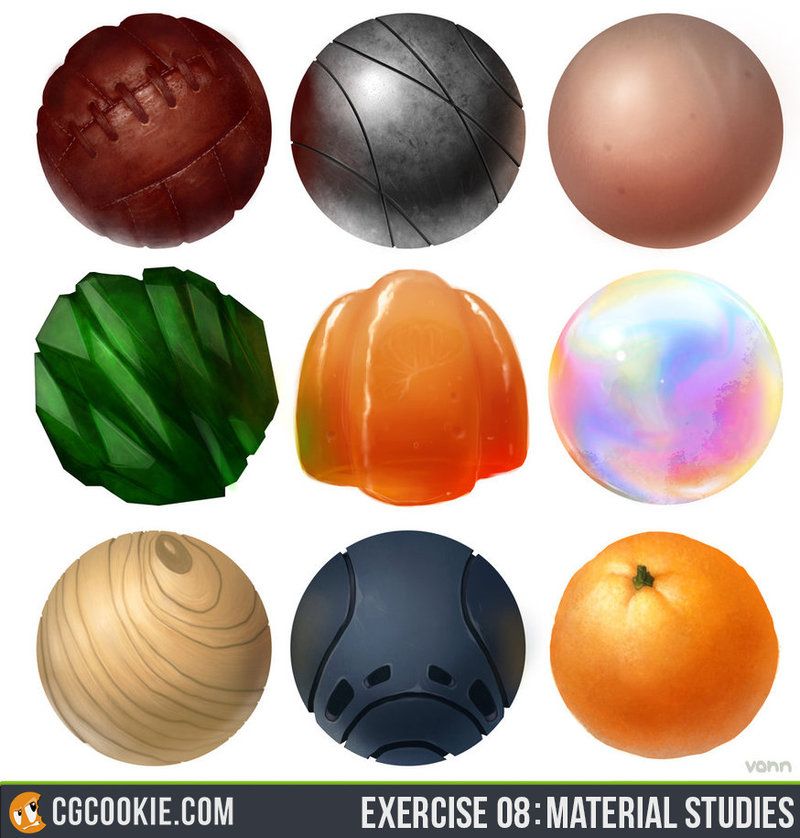 Затем импортируйте и примените свои текстуры в Photoshop, внося коррективы в свет и тень, чтобы повлиять на общее настроение.
Затем импортируйте и примените свои текстуры в Photoshop, внося коррективы в свет и тень, чтобы повлиять на общее настроение.
Завершите работу некоторыми советами и рекомендациями Николаса по постобработке и узнайте, как предотвратить старение ваших цифровых изображений со временем. Наконец, изучите несколько простых приемов применения анимации и текстуры к финальной иллюстрации.
Что представляет собой проект этого курса?
Создайте собственную библиотеку уникальных текстур и используйте их для создания иллюстраций атмосферных пейзажей в Photoshop.
Проекты курсантов
Спаска
По раскадровкеиллюстрация
Томомичи_судзуки
+37
Для кого этот онлайн-курс?
Этот курс идеально подходит для всех, кто хочет использовать текстуры для разработки своего собственного визуального языка с помощью Photoshop, включая иллюстраторов, дизайнеров моделей, художников-графиков, цифровых художников, аниматоров и концепт-художников.
Требования и материалы
Вам понадобится компьютер с программой Photoshop, доступ к сканеру или цифровой камере, несколько кистей и черные чернила.
Базовые навыки работы с фотошопом и навыки рисования желательны, но не обязательны.
Отзывы
Николас Стивенсон — британский иллюстратор и аниматор, известный своими волшебными и атмосферными текстурированными изображениями. Используя старые книги, бумагу и гравюры, он создает уникальные текстуры ручной работы, которые используются для создания цифровых иллюстраций с добавлением аутентичности и эмоций.
Николас преподает в Херефордском колледже искусств в Великобритании. Он иллюстрировал ведущие издания и бренды, включая The New York Times, The Washington Post, Google Arts & Culture и Save the Children. Его работы также можно найти в научно-популярных детских книгах и на самых разных обложках альбомов.
Содержание
Чего ожидать от курса Domestika
Учитесь в своем собственном темпе
Наслаждайтесь обучением дома без установленного расписания и с помощью простого метода.
 Вы сами задаете темп.
Вы сами задаете темп.Учитесь у лучших профессионалов
Изучите ценные методы и техники, объясненные ведущими экспертами в области творчества.
Познакомьтесь с опытными учителями
Каждый эксперт учит тому, что у него получается лучше всего, с четкими инструкциями, искренней страстью и профессиональным пониманием на каждом уроке.
Сертификаты
Плюс
Если вы являетесь подписчиком Plus, получите специальный сертификат, подписанный вашим учителем для каждого курса. Поделитесь им в своем портфолио, социальных сетях или где угодно.
Получите места в первом ряду
Видео высочайшего качества, чтобы вы не упустили ни одной детали. С неограниченным доступом вы можете смотреть их столько раз, сколько вам нужно, чтобы усовершенствовать свою технику.
Делитесь знаниями и идеями
Задавайте вопросы, запрашивайте отзывы или предлагайте решения.
 Поделитесь своим опытом обучения с другими учащимися в сообществе, которые так же увлечены творчеством, как и вы.
Поделитесь своим опытом обучения с другими учащимися в сообществе, которые так же увлечены творчеством, как и вы.Присоединяйтесь к глобальному творческому сообществу
Сообщество является домом для миллионов людей со всего мира, которые любопытны и увлечены исследованием и выражением своего творчества.
Смотрите профессионально подготовленные курсы
Domestika курирует свой список учителей и самостоятельно разрабатывает каждый курс, чтобы обеспечить высококачественное онлайн-обучение.
Часто задаваемые вопросы
Что такое онлайн-курсы «Доместики»?
Курсы Domestika — это онлайн-курсы, которые предоставляют вам инструменты и навыки, необходимые для выполнения конкретного проекта. На каждом этапе проекта видеоуроки сочетаются с дополнительными учебными материалами, поэтому вы можете учиться на практике. Курсы Domestika также позволяют вам делиться своими проектами с учителем и другими учениками, создавая динамичное сообщество курса.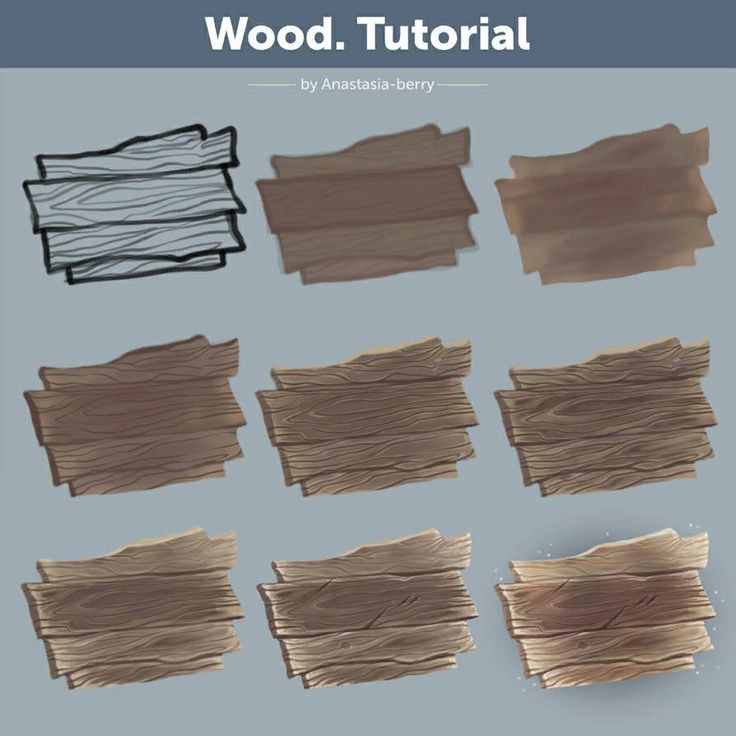
Когда курсы начинаются и когда заканчиваются?
Все курсы на 100% онлайн, поэтому после их публикации курсы начинаются и заканчиваются в любое время. Вы задаете темп урока. Вы можете вернуться, чтобы просмотреть то, что вас больше всего интересует, и пропустить то, что вы уже знаете, задать вопросы, ответить на вопросы, поделиться своими проектами и т. д.
Что входит в курсы «Доместики»?
Курсы разделены на разные блоки. Каждое из них содержит уроки, информационный текст, задания и практические упражнения, которые помогут вам шаг за шагом выполнять проект, а также дополнительные дополнительные ресурсы и файлы для загрузки. У вас также будет доступ к эксклюзивному форуму, где вы сможете взаимодействовать с учителем и другими учениками, а также делиться своей работой и проектом курса, создавая вокруг курса сообщество.
Вам дали курс?
Вы можете активировать полученный курс, зайдя на страницу активации и введя свой подарочный код.
Когда я получу сертификат о прохождении курса? Plus
Если вы являетесь участником программы Plus, после завершения приобретенного вами курса вы сразу же получите персональный сертификат. Вы можете увидеть все свои сертификаты в разделе «Сертификаты» вашего профиля. Вы можете загрузить свои сертификаты в формате PDF и поделиться ссылкой в Интернете.
Подробнее о сертификатах.
Вы можете увидеть все свои сертификаты в разделе «Сертификаты» вашего профиля. Вы можете загрузить свои сертификаты в формате PDF и поделиться ссылкой в Интернете.
Подробнее о сертификатах.
Вопросы начинающих о текстурировании в Photoshop или Blender — Материалы и текстуры
markholley (Марк Холли)
1
Хорошо. Теперь я знаю кое-что о текстурировании, маркировке швов и развертке несколькими способами, различных типах узлов, картах, включая Roughness и Normal. Я знаю, что если я даю что-то UV-карту, разворачиваю ее, затем создаю пустое изображение, если я рисую что-то на изображении, где находится данное лицо, оно отображается прямо в визуализированном окне просмотра.
Похоже, у меня с самого начала есть два варианта: создавать и редактировать свои карты в чем-то вроде Photoshop или в самом Blender? Я выбрал Photoshop в качестве внешнего редактора изображений в настройках, поэтому при необходимости могу вызвать его прямо из Blender.
Вот, например, этот мост. Я хотел бы вручную нарисовать диффузную карту (или альбедо), но я хочу клонировать фрагменты каменистой текстуры с другого изображения. Поэтому мне нужно либо:
- Клонировать изображение и рисовать его в редакторе изображений Blender. Я не совсем уверен, что это можно сделать.
- Чтобы каким-то образом экспортировать UV-карту в качестве «направляющей», которую я могу рисовать в Photoshop, где я могу переходить к другим изображениям и источникам и клонировать в свое удовольствие. Кажется, я уже встречал эту команду или серию команд раньше, но не помню где. Кроме того, похоже, что я не увижу обновления в Rendered Viewport в реальном времени. Может быть, я мог бы очень часто сохранять свое изображение в Photoshop и «обновлять» окно просмотра Blender?
Может ли кто-нибудь помочь мне, указав мне направление наилучшего рабочего процесса здесь? Подробности приветствуются, но даже просто общее направление было бы очень полезно.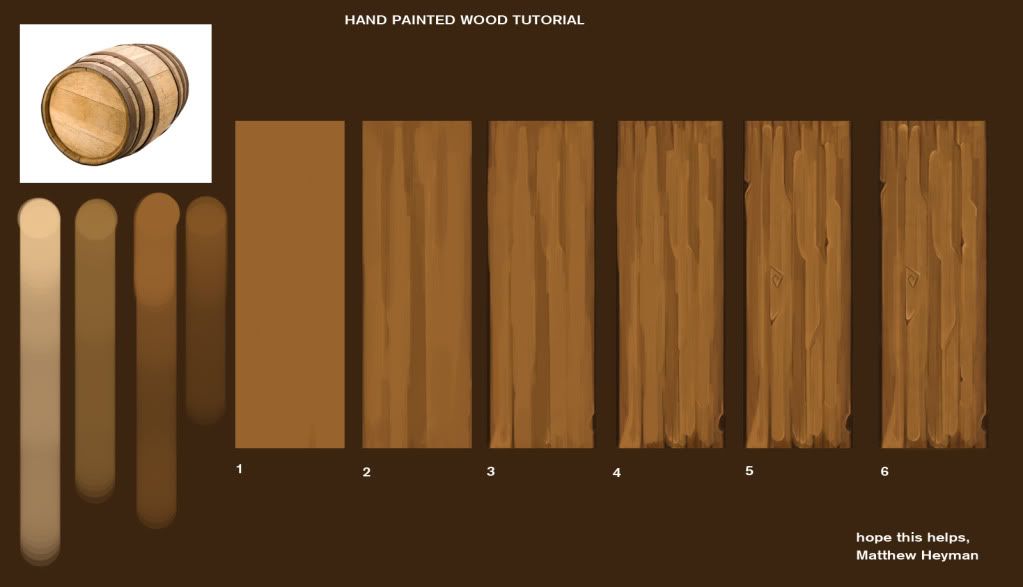 Спасибо!
Спасибо!
- Знак
Тахолмс160 (Тахольмс160)
2
Привет Марк:
С того места, где я сижу, самый простой способ — экспортировать UV-карту в фотошоп/гимп и делать с ней что хотите, делать диффузную карту, а потом можно делать запекание или использовать что-то вроде ShaderMap 4 для создания других карт.
Чтобы экспортировать УФ-карту, (в версии 2.8) перейдите к редактированию УФ, выберите УФ-карту в УФ-редакторе и нажмите кнопку УФ вверху, внизу списка находится экспорт УФ-макета, продолжайте и экспортируйте затем откройте его в выбранном вами графическом редакторе и поместите карту на отдельный слой. На новых слоях выполните требуемое рисование/редактирование, а затем, прежде чем экспортировать изображение в PNG/JPG, отключите слой, на котором есть карта. затем продолжайте использовать свою новую диффузную карту
затем продолжайте использовать свою новую диффузную карту
ТИМ
2 лайков
КарлГ (КарлГ)
3
Возможно, вы захотите проверить трафаретную текстуру.
https://docs.blender.org/manual/en/dev/sculpt_paint/brush/texture.html
Но «лучший рабочий процесс» imo зависит от варианта использования и ограничений. Если для художественного произведения и у вас нет ограничений на размер текстуры, то это хорошо. Также UDIM появятся или уже здесь, не уверен.
Для таких вещей, как мост, я предполагаю каменную кладку. Это выглядит очень структурно и не оставляет вам гибкости при процедурной рандомизации. Но вы можете добавить детальные текстуры (изображение или сгенерированные), где структура не важна и может быть по крайней мере смешана по ориентации, чтобы избежать повторения текстуры. Совершенно другой подход к UV потребуется, если вы планируете использовать процедурные блоки для текстур и рандомизации. Какая часть этого разделенного экрана текстуры ковра выглядит повторением компьютерной графики, слева или справа?
Совершенно другой подход к UV потребуется, если вы планируете использовать процедурные блоки для текстур и рандомизации. Какая часть этого разделенного экрана текстуры ковра выглядит повторением компьютерной графики, слева или справа?
В этом я вращаю текстуру, а также зеркально отображаю 4 разных вывода одной и той же текстуры.
(Что случилось с моим разрешением? Иногда линукс ведет себя странно)…
Но если для игрового актива с ограниченным размером текстуры, вы можете рассмотреть возможность совместного использования пространства/перекрытий текстур с использованием трюков с симметрией для увеличения плотности текселей и, конечно же, удаления невидимой геометрии. Но для этого может потребоваться поддержка дополнительных UV-каналов, так как вы не сможете запечь освещение таким образом.
маркхолли (Марк Холли)
4
Большое спасибо вам обоим.
Рензатик (Скелетор Дж. Рэддингтон)
5
Я предлагаю разбить вашу модель на более мелкие части. Это не только значительно упростит текстурирование в PS, учитывая, что вы работаете с более широкими деталями, но также позволит вам максимизировать разрешение в меньшем масштабе. Втиснуть все в один атлас — это то, что вы бы сделали с небольшими объектами, а не с большими фрагментами архитектуры, где отсутствие разрешения может легко броситься на вас, если вы не будете осторожны.
Возьмем, к примеру, ваши три арки. Я удалял два из них, брал оставшийся, разворачивал его, добавлял свои текстуры, а затем дублировал готовые результаты. Единственное, что вы должны иметь в виду при этом, это то, что вы хотите, чтобы ваши детали были обобщены. Если вы добавите что-то выделяющееся, например, граффити, оно будет продублировано на двух других. Вы хотите сохранить такие вещи для декалей.
Единственное, что вы должны иметь в виду при этом, это то, что вы хотите, чтобы ваши детали были обобщены. Если вы добавите что-то выделяющееся, например, граффити, оно будет продублировано на двух других. Вы хотите сохранить такие вещи для декалей.
Не думайте об этом как об одном объекте. Разбейте вещи примерно так:
Ближайший к вам синий бит должен иметь свой атлас, половина основания моста на своем атласе и, конечно же, одна из арок. На самом деле вам нужно текстурировать только половину, потому что вы можете просто отразить структуру самого моста, а текстура на обратной стороне не будет заметно повторяться, пока вы сохраняете общие детали.
Тахолмс160 (Тахольмс160)
6
Если вы добавите что-то выделяющееся, например, граффити, оно будет продублировано на двух других.
Вы хотите сохранить такие вещи для декалей.
Не могли бы вы объяснить (здесь, или в другой теме, или в личном сообщении), как создавать и использовать декали, я слышал, что о них говорили, и, как вы только что объяснили, это кажется отличной идеей, но я не могу найти хороший справочник о том, как это сделать (я мог бы искать в неправильных местах)
Спасибо
ТИМ
Renzatic (Скелетор Дж. Рэддингтон)
7
Есть несколько способов сделать это. Самый простой способ — взять самолет, придать ему UV-развертку и прилепить его чуть-чуть выше того места, где вы хотите добавить декаль, чтобы избежать z-борьбы, и применить к нему текстуру с альфа-наложением.
Другой вариант — использовать несколько UV-карт, как это делается здесь.
маркхолли (Марк Холли)
8
Привет Тахолмс. Я знаю, что это было давно, но у меня только что появилась возможность снова сесть за это дело. Я могу использовать предложенный вами рабочий процесс, и он хорошо работает для меня, и я также использовал идею разбить его на более мелкие части от @Renzatic.
Не беспокойтесь, за исключением того, что Blender, похоже, не выполняет никаких автоматических обновлений, когда я вношу коррективы в текстуру изображения, а затем сохраняю их. До сих пор, если я хочу «обновить» область просмотра после изменения, мне нужно полностью удалить узел «Текстура изображения» и заменить его новым узлом «Текстура изображения», открыть файл, и тогда я смогу увидеть свои изменения.
Есть ли обходные пути?
Спасибо!
Рензатик
(Скелетор Дж. Рэддингтон)
Рэддингтон)
9
Вам не обязательно удалять весь узел изображения. Просто нажмите на нее и снова откройте текстуру.
маркхолли (Марк Холли)
10
У меня работает!
Похоже, по крайней мере до тех пор, пока я не начну более инстинктивно понимать макеты 2D-карт UV, развернутых с помощью чего-то вроде Smart UV Project, по отношению к их соответствующим 3D-сеткам, для меня будет более разумным использовать много швов и ломать объединяется в гораздо более мелкие части, прежде чем текстурировать их.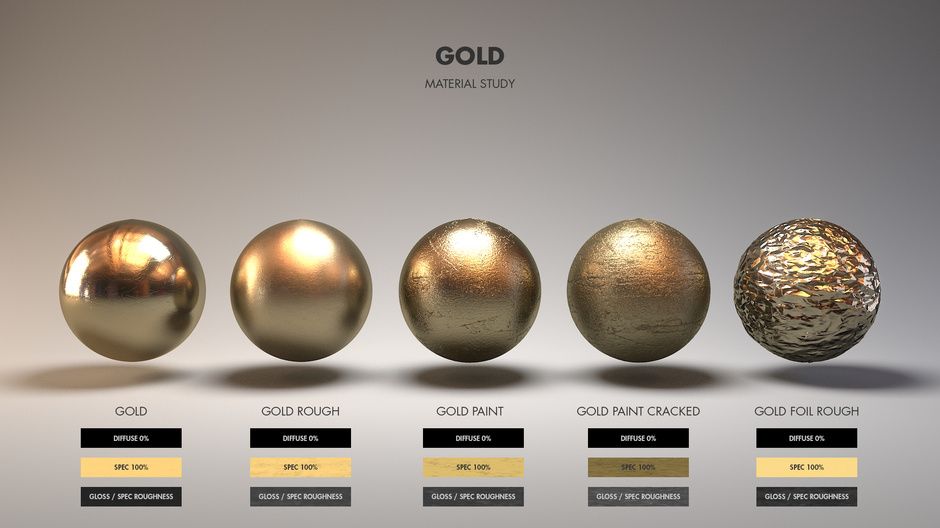


 Вы сами задаете темп.
Вы сами задаете темп.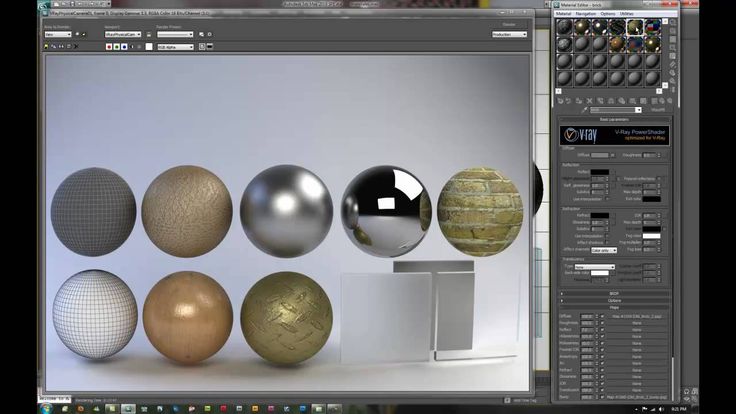 Поделитесь своим опытом обучения с другими учащимися в сообществе, которые так же увлечены творчеством, как и вы.
Поделитесь своим опытом обучения с другими учащимися в сообществе, которые так же увлечены творчеством, как и вы.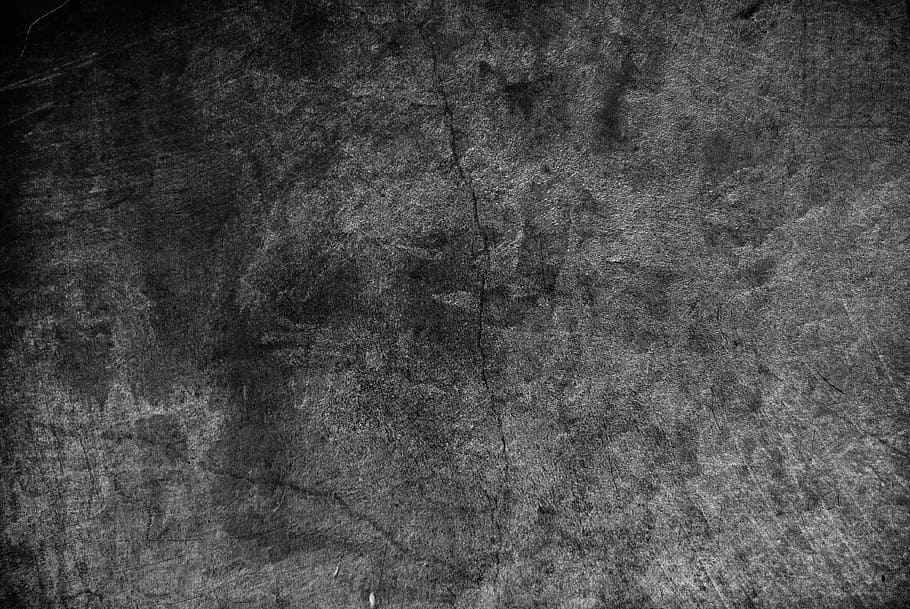 Вы хотите сохранить такие вещи для декалей.
Вы хотите сохранить такие вещи для декалей.